మీరు ఆన్లైన్ గేమింగ్ అభిమాని అయితే, కమ్యూనికేషన్ కీలకమని మీకు తెలుసు. మీరు మీ సహచరులతో వ్యూహరచన చేయడానికి ప్రయత్నిస్తున్నా లేదా మీ ప్రత్యర్థులను చెత్తబుట్టలో మాట్లాడటానికి ప్రయత్నిస్తున్నా, వారితో మాట్లాడగలగడం చాలా అవసరం. అందుకే పార్టీ చాట్ అనేది గేమింగ్ కన్సోల్లలో బాగా ప్రాచుర్యం పొందింది. ప్లేస్టేషన్ పార్టీ చాట్ భిన్నంగా లేదు మరియు Windows 11లో చాట్లో చేరడం సులభం.
పిసి ఉచిత డౌన్లోడ్ కోసం ట్యాంక్ గేమ్స్
Windows 11లో ప్లేస్టేషన్ పార్టీ చాట్లో చేరడానికి, ముందుగా PlayStation యాప్ని తెరవండి. తర్వాత, స్నేహితుల ట్యాబ్కి వెళ్లి, మీరు చేరాలనుకుంటున్న చాట్ను కనుగొనండి. మీరు దాన్ని ఎంచుకున్నప్పుడు, చాట్లో చేరే ఎంపిక మీకు కనిపిస్తుంది. దానిపై క్లిక్ చేయండి మరియు మీరు వెళ్ళడం మంచిది.
మీరు చాట్ చేయాలనుకుంటున్న వ్యక్తితో మీరు ఇప్పటికే స్నేహితులు కాకపోతే, మీరు వారిని ప్లేస్టేషన్ యాప్ ద్వారా స్నేహితుడిగా కూడా జోడించవచ్చు. వారి ప్రొఫైల్కి వెళ్లి, వారిని స్నేహితుడిగా జోడించడానికి ఎంపికను ఎంచుకోండి. వారు మీ అభ్యర్థనను ఆమోదించిన తర్వాత, మీరు వారి పార్టీ చాట్లో చేరగలరు.
కాబట్టి మీరు దానిని కలిగి ఉన్నారు! Windows 11లో ప్లేస్టేషన్ పార్టీ చాట్లో చేరడం సులభం మరియు కొన్ని దశలను మాత్రమే తీసుకుంటుంది. కాబట్టి మీరు తదుపరిసారి స్నేహితులతో గేమ్ కోసం చూస్తున్నప్పుడు, పార్టీ చాట్ని తప్పకుండా ప్రయత్నించండి.
సంవత్సరాలుగా, Windows ప్లాట్ఫారమ్కు ప్లేస్టేషన్ మద్దతును తీసుకురావడానికి సోనీ గొప్ప పురోగతి సాధించింది. ప్రస్తుతానికి, ప్రజలు Windows 11 కంప్యూటర్ నుండి కొన్ని అత్యుత్తమ ప్రత్యేకమైన ప్లేస్టేషన్ వీడియో గేమ్లను ఆడగలరు, కానీ అది కూడా సాధ్యమే మీ PC నుండే ప్లేస్టేషన్ చాట్లో చేరండి .

PCలో గ్రూప్ చాట్లో చేరడానికి వచ్చినప్పుడు, మీకు ప్లేస్టేషన్ 5 లేదా ప్లేస్టేషన్ t అవసరం. మీకు ప్లేస్టేషన్ రిమోట్ ప్లే యాప్ సేవలు కూడా అవసరం, ఎందుకంటే ప్రతిదీ సరైన దిశలో వెళ్లడానికి ఇది అవసరం.
రిమోట్ ప్లే చాలా బాగుంది ఎందుకంటే ఇది గేమర్లు వారి ఇష్టమైన ప్లేస్టేషన్ గేమ్లను మరొక పరికరం నుండి ఆడటానికి అనుమతిస్తుంది. ఉదాహరణకు, ప్లేస్టేషన్ 5 సిస్టమ్ లివింగ్ రూమ్లో ఉంది, కానీ మీరు మీ Windows PC నుండే బెడ్రూమ్ నుండి గేమ్లు ఆడతారు.
Windows PC ద్వారా PS5 పార్టీ చాట్లో చేరడం సాధ్యమవుతుంది, అయితే మీకు రిమోట్ ప్లే యాప్ సేవలు మరియు ముఖ్యంగా ప్లేస్టేషన్ 5 కన్సోల్ అవసరం.
ప్లేస్టేషన్ పార్టీ చాట్లో ఎలా చేరాలి
మీరు Windows 11లో ప్లేస్టేషన్ గ్రూప్ చాట్లో ఎలా చేరాలో తెలుసుకోవాలనుకుంటే, ఇక్కడ ఉన్న దశలను అనుసరించండి:
- ప్లేస్టేషన్ రిమోట్ ప్లే యాప్ను ఇన్స్టాల్ చేయండి.
- PS రిమోట్ ప్లే యాప్ని మీ ప్లేస్టేషన్ 5కి కనెక్ట్ చేయండి.
- Windows 11లో రిమోట్ ప్లే సెషన్ను ప్రారంభించండి
- Windowsలో PS పార్టీ చాట్లో చేరండి
1] ప్లేస్టేషన్ రిమోట్ ప్లే యాప్ను ఇన్స్టాల్ చేయండి.
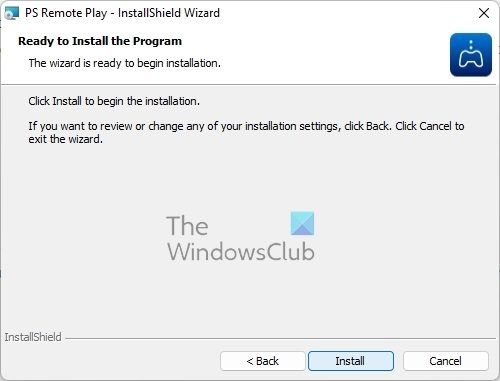
మీరు చేయవలసిన మొదటి విషయం ఏమిటంటే, మీ Windows కంప్యూటర్లో PS రిమోట్ ప్లే యాప్ను డౌన్లోడ్ చేసి, ఇన్స్టాల్ చేయండి. దీన్ని ఎలా చేయాలో సరళమైన మార్గంలో వివరించండి.
- రిమోట్ ప్లే యొక్క అధికారిక వెబ్సైట్ను సందర్శించండి వెబ్ సైట్ .
- ఫైల్ను నేరుగా మీ కంప్యూటర్కు డౌన్లోడ్ చేయండి.
- అక్కడ నుండి, సంస్థాపనతో కొనసాగండి.
దయచేసి ఈ అప్లికేషన్ కాపీరైట్ మరియు అంతర్జాతీయ ఒప్పందాల ద్వారా రక్షించబడిందని గుర్తుంచుకోండి, కాబట్టి మీకు ఏవైనా చట్టవిరుద్ధమైన ఉద్దేశాలు ఉంటే, మీరు ఒకటికి రెండుసార్లు ఆలోచించవచ్చు.
2] PS రిమోట్ ప్లే యాప్ని ప్లేస్టేషన్ 5కి కనెక్ట్ చేయండి.
మీ ప్లేస్టేషన్ కన్సోల్ నుండి రిమోట్ ప్లేని సక్రియం చేయడం తదుపరి దశ. కన్సోల్ మరియు కంప్యూటర్ పరస్పరం మాట్లాడుకోవడానికి ప్రయత్నించే ముందు ఈ ఫీచర్ తప్పనిసరిగా ఇక్కడ ప్రారంభించబడాలి.
- మారు హోమ్ స్క్రీన్ మీ ప్లేస్టేషన్ 5.
- ఇప్పుడు మీరు ప్రధాన స్క్రీన్ ఎగువన ఉన్న 'సెట్టింగ్లు' చిహ్నాన్ని ఎంచుకోవాలి.
- తరువాత, మీరు ఎంచుకోవాలి వ్యవస్థ మెను నుండి.
- సిస్టమ్ మెను నుండి ఎంచుకోండి రిమోట్ ప్లేబ్యాక్ , అప్పుడు నిర్ధారించుకోండి రిమోట్ ప్లేని ప్రారంభించండి చేర్చబడింది.
- తిరిగి రండి సెట్టింగ్లు ప్రాంతం మరియు ఎంచుకోండి వినియోగదారులు మరియు ఖాతాలు .
- తరువాత, మీరు ఎంచుకోవాలి మరొకటి .
- అక్కడి నుండి వెళ్ళండి కన్సోల్ భాగస్వామ్యం మరియు ఆఫ్లైన్ గేమ్ .
- ఎంచుకోండి ప్రారంభించు ఇక్కడ ఎంపిక.
- తిరిగి రండి సెట్టింగ్లు ప్రాంతం, ఆపై వెళ్ళండి వ్యవస్థ > బలం సంరక్షణ .
- ఇప్పుడు మీరు వెళ్ళాలి రీసెట్ మోడ్లో విధులు అందుబాటులో ఉన్నాయి .
- సక్రియం చేయడం ద్వారా తదుపరి దశకు వెళ్లండి ఇంటర్నెట్కి కనెక్ట్ అయి ఉండండి .
- ఆపై సెట్టింగ్లలో 'నెట్వర్క్ నుండి PS5ని ఆన్ చేయి'ని ఎంచుకోండి.
సరే, ఇప్పుడు అప్లికేషన్ కనెక్ట్ చేయబడాలి, కాబట్టి ఇది ఇతర దశలకు వెళ్లడానికి సమయం ఆసన్నమైంది.
3] Windows 11లో రిమోట్ ప్లే సెషన్ను ప్రారంభించండి.
ఇప్పుడు PS రిమోట్ ప్లే యాప్ మీ ప్లేస్టేషన్ 5లో అమలవుతోంది మరియు మీ Windows 11 PCలో ఇన్స్టాల్ చేయబడింది, ఇది మీ సెషన్ను ప్రారంభించడానికి సమయం. కాబట్టి, వీలైనంత త్వరగా దీన్ని ఎలా చేయాలో వివరిస్తాము.
ముందుగా, మీరు మీ Windows PCలో PS రిమోట్ ప్లే యాప్ను తప్పనిసరిగా తెరవాలి.
PSNకి సైన్ ఇన్ చేయి బటన్ను క్లిక్ చేయండి.
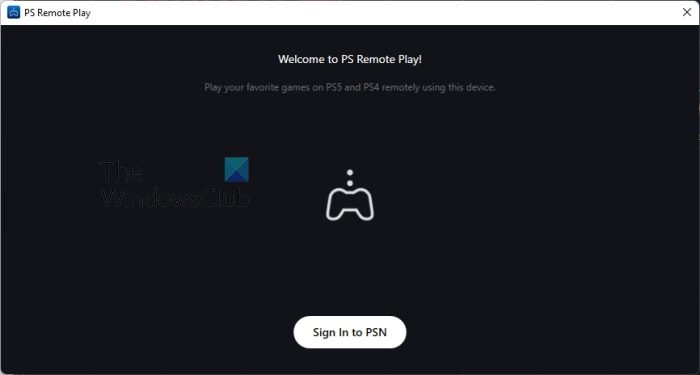
మీ అధికారిక PSN ఖాతాకు సైన్ ఇన్ చేయండి.
యాప్ చాలా డేటాను సేకరిస్తుంది కాబట్టి మీరు Sonyతో షేర్ చేసే వాటిని పరిమితం చేయాలని నిర్ధారించుకోండి.
లాగిన్ అయిన తర్వాత, మీరు కనెక్ట్ చేయాలనుకుంటున్న కన్సోల్ను తప్పక ఎంచుకోవాలి.
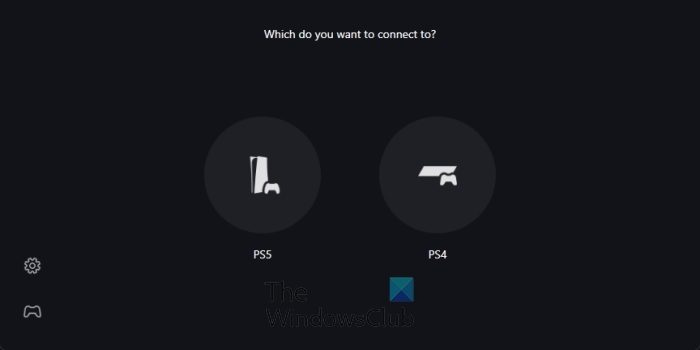
PS రిమోట్ ప్లే యాప్ మీ ప్లేస్టేషన్ 5ని కనుగొనే వరకు తిరిగి కూర్చుని వేచి ఉండండి.
ఇది క్షణంలో కనెక్ట్ అవుతుంది.
4] Windowsలో PS పార్టీ చాట్లో చేరండి.
కనెక్షన్ స్థాపించబడిన తర్వాత, మీరు మీ కంప్యూటర్లోని PS రిమోట్ ప్లే యాప్ నుండి ప్లేస్టేషన్ UIని చూస్తారు. వినియోగదారు ఇంటర్ఫేస్తో పరస్పర చర్య చేయడానికి DualSense లేదా DualShock కంట్రోలర్ను కనెక్ట్ చేయండి.
- మైక్రోఫోన్ చిహ్నం నిలిపివేయబడలేదని నిర్ధారించుకోండి.
- PS రిమోట్ ప్లే యాప్పై హోవర్ చేయడం ద్వారా దీన్ని చేయండి.
- మీ కంట్రోలర్లో, ప్లేస్టేషన్ బటన్ను నొక్కండి.
- ఇది త్వరిత మెనుని తెరుస్తుంది.
- 'మైక్రోఫోన్' చిహ్నాన్ని ఎంచుకుని, ఆపై మైక్రోఫోన్ను 'రిమోట్ ప్లేబ్యాక్ పరికరం'కి సెట్ చేయండి.
- అప్పుడు మీరు తప్పనిసరిగా గేమ్ బేస్ > పార్టీకి వెళ్లాలి.
ఇక్కడ నుండి, మీరు చేరాలనుకుంటున్న సమూహాన్ని ఎంచుకోండి లేదా కొత్త సమూహ చాట్ని సృష్టించడానికి మీరు స్టార్ పార్టీని ఎంచుకోవచ్చు.
సిద్ధంగా ఉంది. ఇప్పుడు మీరు మీ Windows 11 PC నుండే మీ స్నేహితులతో చాట్ చేయవచ్చు.
చదవండి : Xbox గేమ్ పాస్ vs ప్లేస్టేషన్ ప్లస్: ఏది మంచిది?
విండోస్ నవీకరణ లోపం 80092004
గ్రూప్ చాట్ కోసం మీకు PS ప్లస్ అవసరమా?
లేదు, పార్టీ చాట్ ఫీచర్ని ఉపయోగించడానికి మీరు PS ప్లస్ ఖాతాను కలిగి ఉండవలసిన అవసరం లేదు. అయితే, మీరు ఒకే సమయంలో చాట్ మరియు మల్టీప్లేయర్ గేమ్లను ఆడాలనుకుంటే, మీకు సబ్స్క్రిప్షన్ అవసరం.















